
时间:2021-06-16 20:32:57 来源:www.win10xitong.com 作者:win10
工作当中常常会使用电脑系统,如果遇到了win10重装系统完了没有应用图标了解决方法问题的时候大家会怎么样处理呢?win10重装系统完了没有应用图标了解决方法问题对于很多新手来说就不太容易自己解决,大部分时候都会去求助别人,先休息一下后我们就一起来动手解决win10重装系统完了没有应用图标了解决方法的问题。小编在这里先给出一个解决这个问题的步骤:1.首先,在桌面上单击鼠标右键,打开个性化设置。2.之后,找到左边的主题选项,点击主题,找到右边的桌面图标设置,点击桌面图标设置就好了。要是还不明白的话就可以一起再来看看win10重装系统完了没有应用图标了解决方法的解决介绍。
具体方法:
1.首先,在桌面上点击鼠标右键,打开个性化设置。
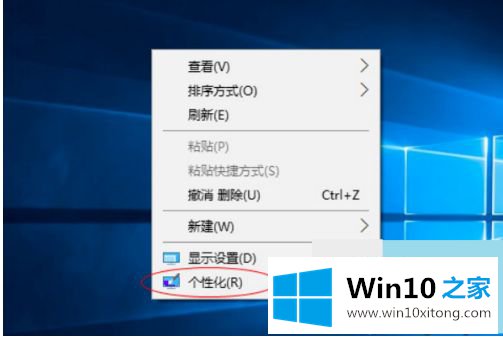
2.之后,找到左边的主题选项,点击主题,找到右边的桌面图标设置,点击桌面图标设置。
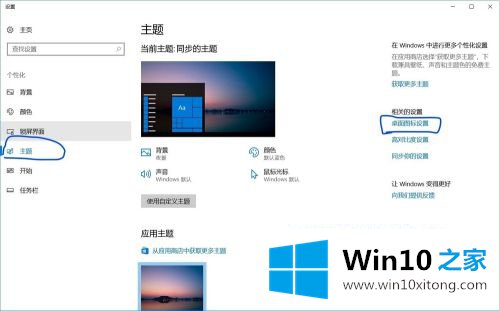
3.只要勾选你想放在桌面上的图标。然后点击“应用”,确认。
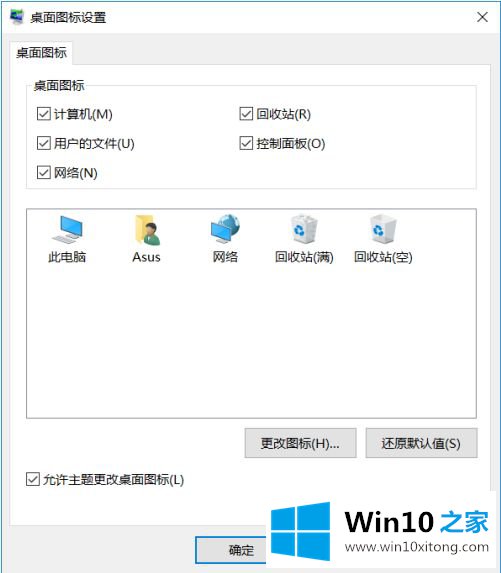
以上是重新安装win10系统后没有应用图标的解决方案。遇到这种情况的用户可以按照小系列的方法解决,希望对大家有帮助。
win10重装系统完了没有应用图标了解决方法的解决介绍非常简单,上面的内容已经告诉了大家全部方法,希望对你有所帮助。如果你需要更多的资料,请继续关注本站。